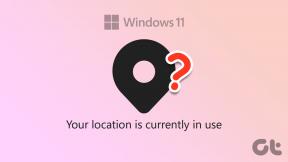3 täpsemat Wi-Fi nõuannet Maci ja iOS-i kasutajatele
Miscellanea / / February 14, 2022
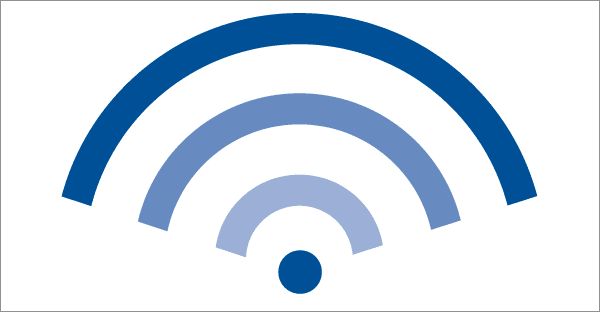
Kui olete mõne (või mitme) Apple'i seadme õnnelik omanik, siis teate Internetiga ühenduse loomine mis tahes neist on nii lihtne kui võimalik.
Siiski saate oma Interneti-ühenduse ja pääsupunktidega kodus teha mõnda asja, et neist maksimumi võtta ning veelgi turvalisemalt ja kiiremini navigeerida.
Vaatame neid.
Enne kui alustame: Siin on kuidas hõlpsasti vaadata WiFi-paroole Mac OS X-is.
1. Kasutage kodus kõigi pääsupunktide jaoks sama SSID-d (võrgu nimi).
Mõnel juhul peate parema leviala tagamiseks kasutama kodus rohkem kui ühte ruuterit/pääsupunkti või kuna teil on suur kodu, kus kohad, kus te tavaliselt oma Maci kasutate, on üksteisest kaugel muud.
Kui see on teie juhtum, kasutage alati sama SSID-d (teie traadita võrgu nimi) kõigi samasse võrku ühendatud pääsupunktide jaoks (isegi kui need on 2,4 GHz või 5 GHz).
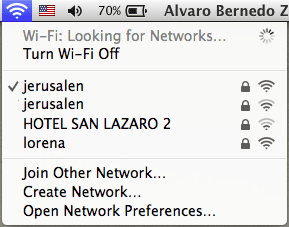
Selle põhjuseks on asjaolu, et Macid (ja Apple'i seadmed üldiselt) kasutavad ühenduse loomiseks teie eelistatud järjekorda. Seega, kui teil on mitu pääsupunkti, millest igaühel on erinev nimi, valib teie Apple'i seade alati võrgu, mis on loetletud iCloudis eelistatud võrkude ülaosas.
isegi kui see pole kõige tugevama signaaliga ruuter.Lühidalt, andke kõigile kodus olevatele Wi-Fi-võrkudele sama nimi ja laske oma Apple'i seadmetel otsustada, milline on ühenduse loomiseks parim.
2. Vältige "laiaid" 40 MHz kanaleid
Kui just ruuter on Apple'i kaubamärgiga, kasutab see suure tõenäosusega "laia" kanaleid sagedusalas 2,4 GHz. 2,4 GHz sagedusalad on aga teadaolevalt üsna tiheda liiklusega (isegi Bluetooth kasutab seda), mis võib teie ühendust aeglustada.
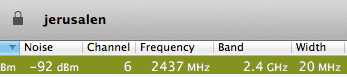
Veelgi olulisem on see, et Apple'i seadmed ei toeta isegi neid laiu kanaleid sagedusel 2,4 GHz, mistõttu on selle ruuteris kasutu lubada.
Kui teil on 5 GHz pääsupunkt, on 40 MHz kanalid just ideaalsed. Veelgi parem, kui sa teha kui teil on 5 GHz pääsupunkt, võite lõpuks kasutada kuni 160 MHz kanaleid, mis on palju vähem ülekoormatud.
3. Kasutage õiget antennisuunda
Enamik uusimaid ruutereid/pöörduspunkte on tänapäeval varustatud sisemiste antennidega, mis eelistavad alati nende loomulikku orientatsiooni. Traditsioonilisemate ruuterite puhul kipuvad mõned meist ruuteri asukohta muutma. Näiteks võite muuta selle loomulikust horisontaalsest asendist vertikaalseks, mõeldes nii, et antenn on püsti kõrgem annab teile parema traadita signaali leviala, kuigi tegelikult peaksite lihtsalt oma pääsupunkti asetama ettenähtud kohta positsiooni.
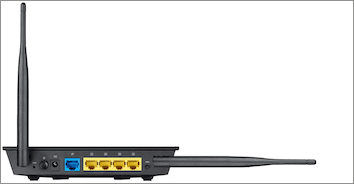
Siin on veel üks kena fakt: kui teil on kahe kummiantenniga ruuter, võiksite suunata selle antennid ühe otse üles ja teise horisontaalselt. Põhjus on selles, et enamikul viimastel MacBookidel on antennid horisontaalses asendis mustas plastikust hinges ja raadiovastuvõtus. on alati maksimeeritud, kui nii pääsupunktil kui ka teie seadmel on „vastav polarisatsioon”, mis tähendab, et nende antennid on suunatud samale tasapinnale.
Seal need on. Kui sul juhtub kodus olema paar Apple'i seadet, on need näpunäited sulle kindlasti abiks saate oma Interneti-ühendusest parima kui te neid kasutate. Nautige!
Viimati uuendatud 03. veebruaril 2022
Ülaltoodud artikkel võib sisaldada sidusettevõtete linke, mis aitavad toetada Guiding Techi. See aga ei mõjuta meie toimetuslikku terviklikkust. Sisu jääb erapooletuks ja autentseks.